溫馨提示×
您好,登錄后才能下訂單哦!
點擊 登錄注冊 即表示同意《億速云用戶服務條款》
您好,登錄后才能下訂單哦!
wxSearch優雅的微信小程序搜索框
一、功能
支持自定義熱門key
支持搜索歷史
支持搜索建議
支持搜索歷史(記錄)緩存
二、使用
1、將wxSearch文件夾整個拷貝到根目錄下
2、引入
// wxml中引入模板
<import src="/wxSearch/wxSearch.wxml"/>
<template is="wxSearch" data="{{wxSearchData}}"/>
// wxss中引入 @import "/wxSearch/wxSearch.wxss";

3、使用3.1 wxml文件這里有兩種模板:一種為wxSearch作者提供的模板,另一種是weui提供的模板。
3.1.1 第一種模板
// wxSearch作者提供的模板
<import src="/wxSearch/wxSearch.wxml"/>
<view class="wxSearch-section">
<view class="wxSearch-pancel">
<input bindinput="wxSearchInput" bindfocus="wxSerchFocus" value="{{wxSearchData.value}}" bindblur="wxSearchBlur" class="wxSearch-input" placeholder="搜索" />
<button class="wxSearch-button" bindtap="wxSearchFn" size="mini" plain="true">搜索</button>
</view>
</view>
<template is="wxSearch" data="{{wxSearchData}}"/>
3.1.2 第二種模板
<import src="../../wxSearch/wxSearch.wxml" />
<view class="weui-search-bar">
<view class="weui-search-bar__form">
<view class="weui-search-bar__box">
<icon class="weui-icon-search_in-box" type="search" size="14"></icon>
<input type="text" class="weui-search-bar__input" placeholder="搜索" value="{{wxSearchData.value}}" bindfocus="wxSerchFocus" bindinput="wxSearchInput" bindblur="wxSearchBlur" />
<view class="weui-icon-clear" wx:if="{{inputVal.length > 0}}" bindtap="clearInput">
<icon type="clear" size="14"></icon>
</view>
</view>
</view>
</view>
<template is="wxSearch" data="{{wxSearchData}}" />
注意:此模板需要使用weui.wxss文件,請在app.wxss文件中引入。

3.1.3 自定義搜索框如果上面兩種搜索樣式都不喜歡,你也可以自己定義,只需要保證事件的觸發即可。
// 搜索輸入框需要保證下面三個事件的書寫正確 <input bindfocus="wxSerchFocus" bindinput="wxSearchInput" bindblur="wxSearchBlur" /> // 搜索按鈕的事件 <button bindtap="wxSearchFn"/>
3.2 js文件
wxSearchFn: function(e){
var that = this
WxSearch.wxSearchAddHisKey(that);
},
wxSearchInput: function(e){
var that = this
WxSearch.wxSearchInput(e,that);
},
wxSerchFocus: function(e){
var that = this
WxSearch.wxSearchFocus(e,that);
},
wxSearchBlur: function(e){
var that = this
WxSearch.wxSearchBlur(e,that);
},
wxSearchKeyTap:function(e){
var that = this
WxSearch.wxSearchKeyTap(e,that);
},
wxSearchDeleteKey: function(e){
var that = this
WxSearch.wxSearchDeleteKey(e,that);
},
wxSearchDeleteAll: function(e){
var that = this;
WxSearch.wxSearchDeleteAll(that);
},
wxSearchTap: function(e){
var that = this
WxSearch.wxSearchHiddenPancel(that);
}
3.3 效果圖
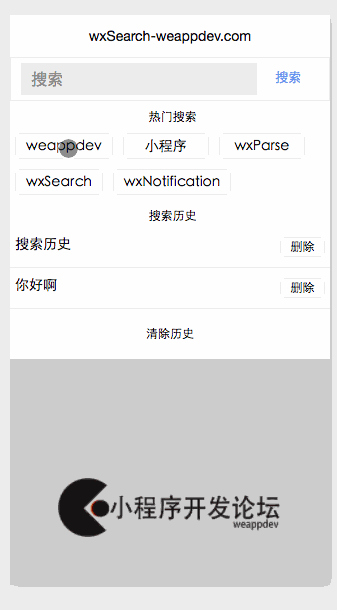
三、源碼解讀
module.exports = {
init: init,
initColor: initColors,
initMindKeys: initMindKeys,
wxSearchInput: wxSearchInput,
wxSearchFocus: wxSearchFocus,
wxSearchBlur: wxSearchBlur,
wxSearchKeyTap: wxSearchKeyTap,
wxSearchAddHisKey:wxSearchAddHisKey,
wxSearchDeleteKey:wxSearchDeleteKey,
wxSearchDeleteAll:wxSearchDeleteAll,
wxSearchHiddenPancel:wxSearchHiddenPancel
}
init 初始化wxSearch
參數:that var that = this后傳入即可
barHeight 搜索框高度 根據你設定的搜索框高度進行設定
keys 數組 熱門搜索的顯示內容
isShowKey 是否顯示熱門搜索 默認顯示(false即可不顯示)
isShowHis 是否顯示歷史搜索 默認顯示(false即可不顯示)
callBack 回調函數
源碼做了什么
初始化了wxSearchData的內容
wxSearchData:{
view:{
isShow: false, //是否顯示搜索界面,默認隱藏,當輸入框獲取焦點時顯示
searchbarHeght: 20, //根據手機屏幕高度和傳入的barHeight進行計算
isShowSearchKey: true, //默認為true
isShowSearchHistory: true, //默認為true }
keys:[],//自定義熱門搜索,傳入的keys
his:[],//歷史搜索關鍵字,從緩存中獲取
value: '' // 搜索內容 }
wxSearch.init(that, barHeight, keys, isShowKey, isShowHis, callBack);
initMindKeys 初始化mindKeys
// mindKeys即為所要檢索內容的集合 var mindKeys = ['weappdev.com','微信小程序開發','微信開發','微信小程序']; WxSearch.initMindKeys(mindKeys);
其他事件函數不再贅述,可能會有一些bug,可以根據情況自己進行修改。
感謝閱讀,希望能幫助到大家,謝謝大家對本站的支持!
免責聲明:本站發布的內容(圖片、視頻和文字)以原創、轉載和分享為主,文章觀點不代表本網站立場,如果涉及侵權請聯系站長郵箱:is@yisu.com進行舉報,并提供相關證據,一經查實,將立刻刪除涉嫌侵權內容。